иОС 11 може аутоматски брише апликације када на вашем иПхоне -у или иПад -у нема довољно простора. То се зове истовара, а само се апликација уклања.
Сви подаци апликације су сачувани. На тај начин, ако поново инсталирате апликацију у будућности, биће као да је никада нисте избрисали. Зар не би било сјајно ако бисте могли сами да изаберете да истоварате апликације, уместо да их бришете? Па, добре вести, јер то можете потпуно учинити. Ево како.
Ручно истоварајте апликације у иОС -у 11
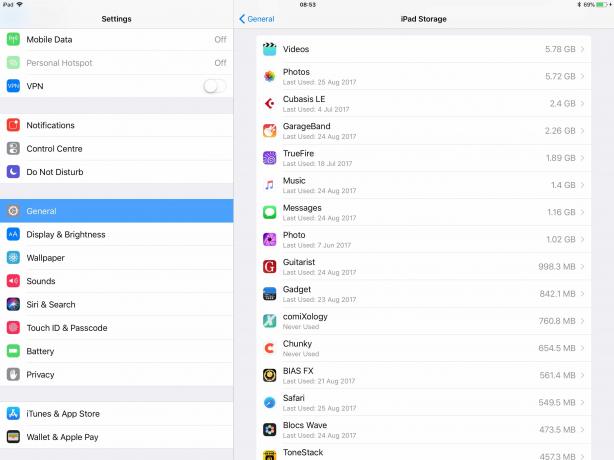
Фотографија: Цулт оф Мац
Прво, отпутујте у Подешавања апликацију и идите на Опште> иПад складиште (или иПхоне Стораге ако имате иПхоне). Ево можете укључити аутоматско истовар ако већ нисте. (Напомена: ако ви имати омогућили, подешавање нестаје одавде и поново се појављује Подешавања> иТунес & Апп Сторе).
Померите се надоле до доњег одељка. Овде ћете пронаћи списак свих апликација на свом уређају, према томе колико простора заузимају. Ако додирнете једну од ових ставки, одвешћете се на страницу са детаљним информацијама, а понекад и на додатне опције. Све Апплеове апликације не могу се истоварити, али често можете дубље проучити њихове могућности. На пример, апликација Музика наводи сву музику која је локално сачувана на вашем уређају и олакшава њено брисање.

Фотографија: Цулт оф Мац
Велике апликације
Истовар је најкориснији за велике апликације. На мом иПаду ГарагеБанд заузима 2,26 ГБ. Од тога је 1,44 ГБ сама апликација, а 825 МБ података - моје песме. Ако додирнем Оффлоад Апп, Уштедећу 1,44 ГБ коју користи сама апликација, али Документи и подаци остаће нетакнута. Затим, ако касније поново инсталирам ГарагеБанд, сви моји подаци и поставке би требали бити нетакнути.
То је застрашујућа могућност и вероватно је не би требало покушавати без резервне копије. Али као функција која штеди простор фантастична је јер уклања већину недостатака брисања апликације.
Једна важна ствар коју треба запамтити је да не постоји листа истовараних апликација, па ћете морати запамтити шта сте урадили. Међутим, преузете апликације и даље остају на листи апликација и можете их поново инсталирати са истог места на које сте их истоварили:
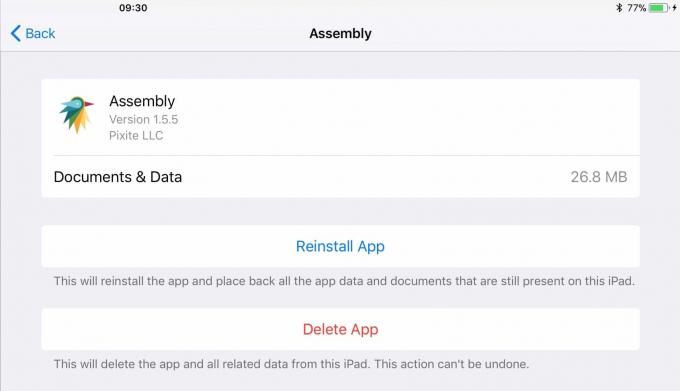
Фотографија: Цулт оф Мац
Добра будућа функција била би начин да се наведу само неиспуњене апликације како би се олакшало њихово проналажење.
Остали згодни трикови за уштеду меморије у иОС-у 11
Док сте унутра Подешавања> Опште> иПад складиште, Погледај око себе. Видећете неке драгуље. На пример, Сафари има поставку која вам омогућава да избришете своју листу за читање ради уштеде простора.

Фотографија: Цулт оф Мац
А Поруке вам пружају све врсте информација о подацима ваших порука, разложених на разговоре, фотографије, видео записе, па чак и ГИФ -ове и налепнице.
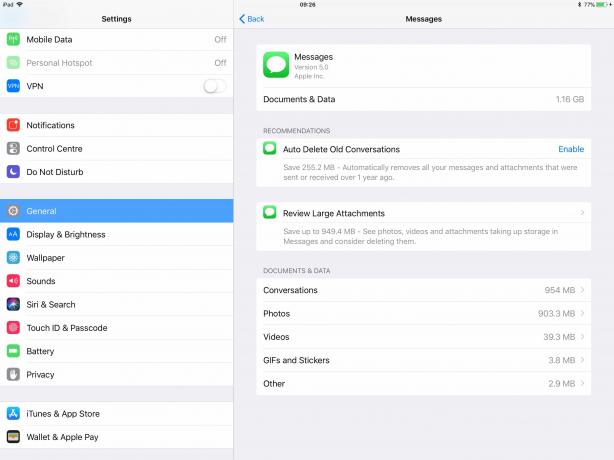
Фотографија: Цулт оф Мац
Истовар заиста је одличан начин да уштедите много простора, а ова ручна опција значи да можете привремено да избаците апликацију, а затим да јој се вратите као да никада нисте били одсутни. То није само згодно ако вам понестаје простора за складиштење, већ и ако имате ретко коришћену, а ипак неопходну и огромну апликацију коју не желите да стално држите.

